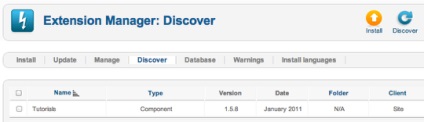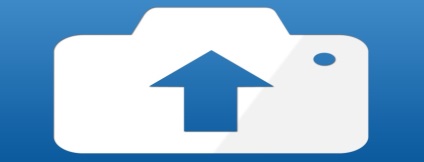
Так як деякі розширення містять велику кількість файлів, дуже часто їх неможливо встановити через панель управління Joomla. Справа в тому, що хостингові компанії часто встановлюють суворий ліміт на використовувані ресурси сервера, а завантаження великих файлів вимагає великих ресурсів.
Розглянемо кілька рішень того, як обійти цю проблему.
# 1: Метод завантаження файлу пакета
Як приклад ми візьмемо Virtuemart, який є одним з найбільших розширень Joomla.
- Скачайте пакет розширення на свій комп'ютер.
- Розпакуйте пакет. У нашому випадку створиться папка / com_virtuemart /.
- Зайдіть на ваш Joomla сайт і знайдіть папку / tmp /.
- Завантажте папку / com_virtuemart / в папку / tmp /.
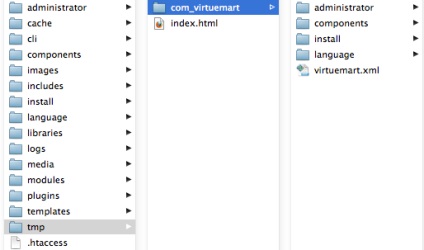
- Зайдіть в Розширення> Менеджер розширень.
- Знайдіть область "Встановити з каталогу".
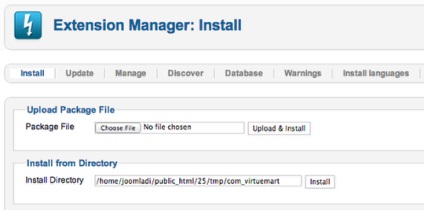
- Шлях до папки / tmp / вже повинен бути введений. Виберіть його.
- Додайте в кінці шляху ім'я вашої нової папки. У нашому випадку ми додаємо / com_virtuemart /.
- Натисніть Встановити.
Ваш пакет повинен успішно встановитися!
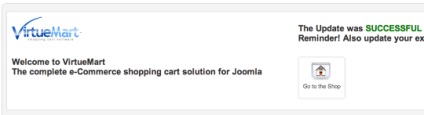
# 2 Метод пошуку
Цей метод схожий на описаний вище, але трохи відрізняється. Основною його перевагою є можливість установки одночасно декількох розширень.
Ось як він працює для модулів:
- У цьому прикладі у нас є велика кількість модулів Virtuemart.
- Розпакуйте кожен модуль в свою папку.
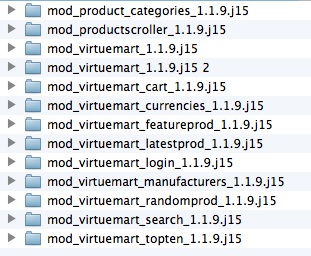
- Зайдіть на ваш Joomla сайт і завантажте всі ці папки в папку / modules /.
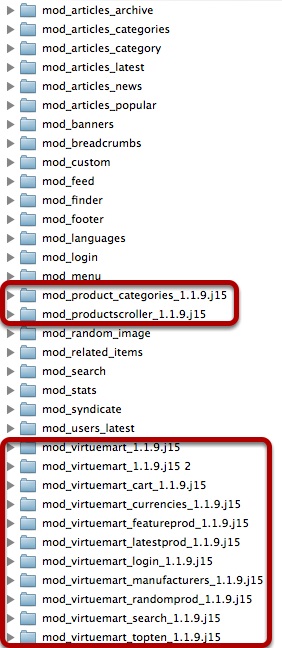
- Зайдіть в Розширення> Менеджер розширень> Пошук.
- Натисніть Знайти. Всі модулі повинні відобразитися в цій області.
- Виберіть всі модулі і натисніть Встановити в правому верхньому куті.

Цей же метод можна використовувати для шаблонів і плагінів:
- Для шаблонів, завантажуйте в папку / templates /.
- Для плагінів, завантажуйте в папку / plugins /. Але також переконайтеся в тому, що вибрали правильну підпапку, таку як / content / або / system /. Найкраще, це подивитися на назву мовних файлів плагіна, наприклад en-GB.plg_system_ostoolbar.ini. Ми бачимо, що цей плагін повинен знаходитися в папці / system /.
Метод пошуку для Компонентів
Процес пошуку компонентів більш складний. Ми не змогли знайти документації на цю тему, тому виробили її методом проб і помилок. Існує два нюанси по завантаженню компонента:
- Зрозуміти, яка з папок повинна бути завантажена в / administrator / components / і яка в / components /.
- Пам'ятати, що необхідно додати xml-файл компонента в обидві ці папки.
Для прикладу ми будемо використовувати OSToolbar.
- Скачайте OSToolbar.
- Розпакуйте на робочий стіл.
- У нашому прикладі папка / admin / містить файли адміністрування, а папка / site / містить файли фронт-енду. Але не завжди все буде так очевидно. Скористайтеся своєю інтуїцією. Папка / exts / містить плагіни.
- Перейменуйте папку / admin / в / com_ostoolbar /.
- Відкрийте папку / administrator / components / на вашому сайті.
- Завантажте папку / com_ostoolbar / в папку / administrator / components /.
- Завантажте файл ostoolbar.xml в папку / administrator / components / com_ostoolbar /.
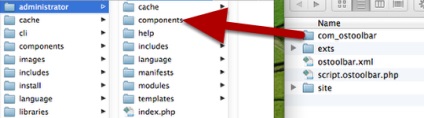
- Перейменуйте папку / site / в / com_ostoolbar /.
- Відкрийте папку / components / на вашому сайті.
- Завантажте папку / com_ostoolbar / в папку / components /.
- Завантажте файл ostoolbar.xml file в папку / components / com_ostoolbar /.
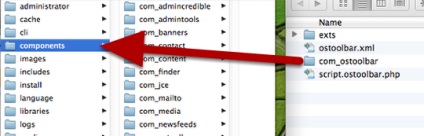
- Зайдіть в Розширення> Менеджер розширень> Пошук.
- Натисніть Знайти та з'явиться компонент.
- Виберіть компонент і натисніть Встановити.